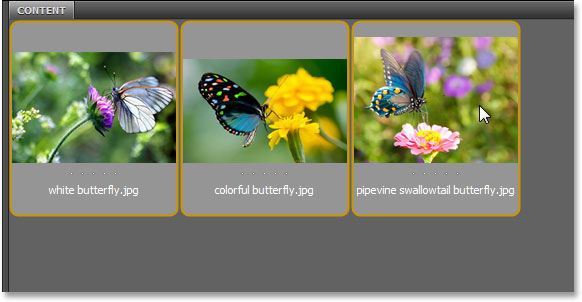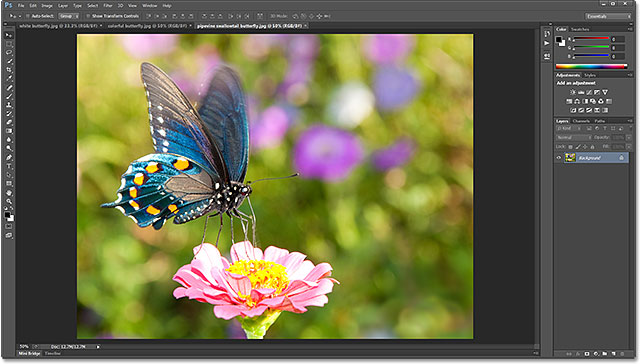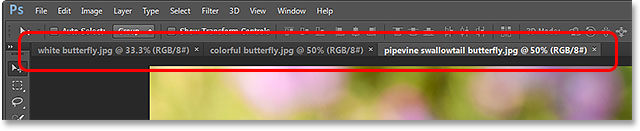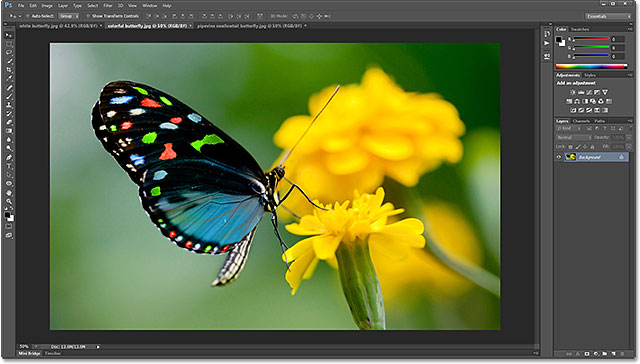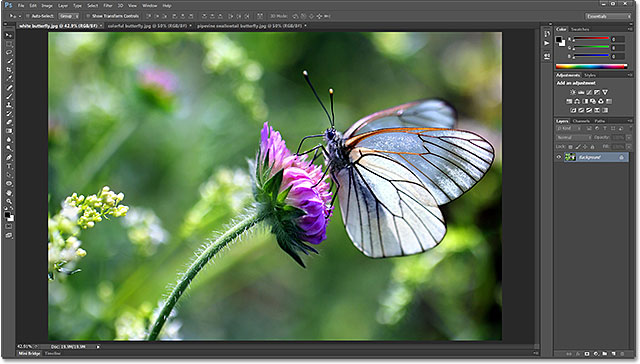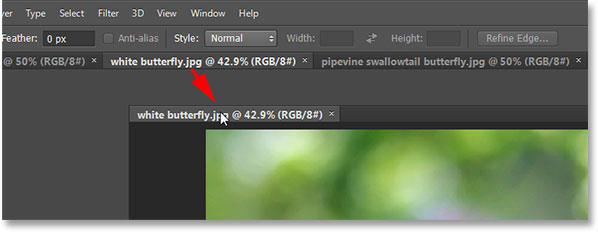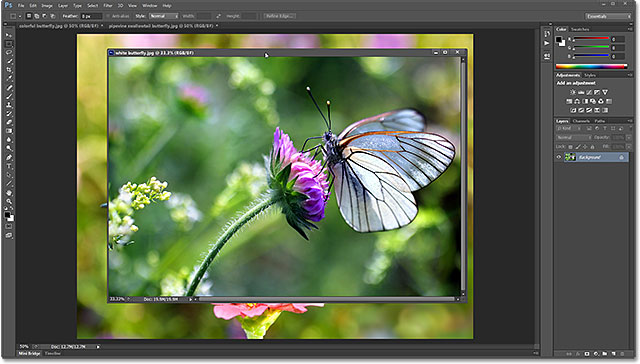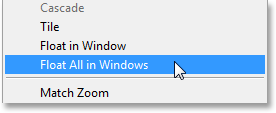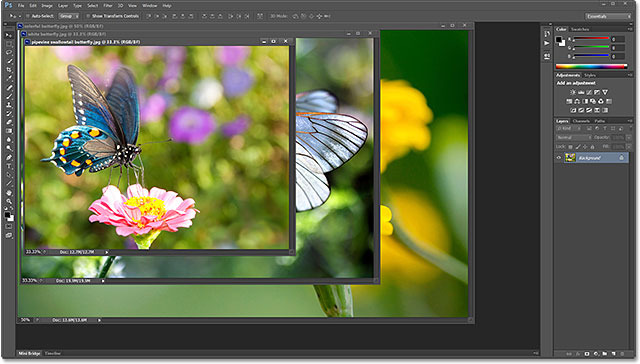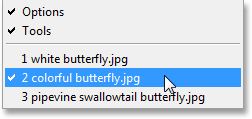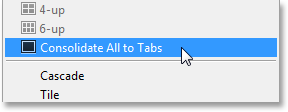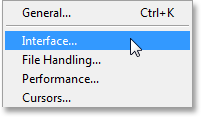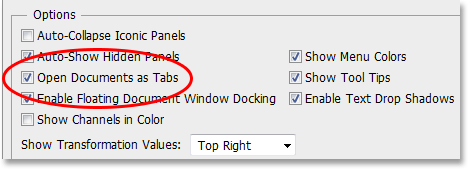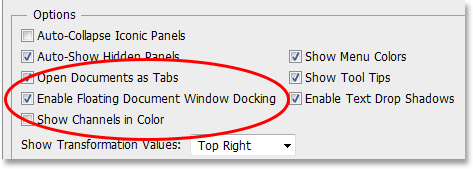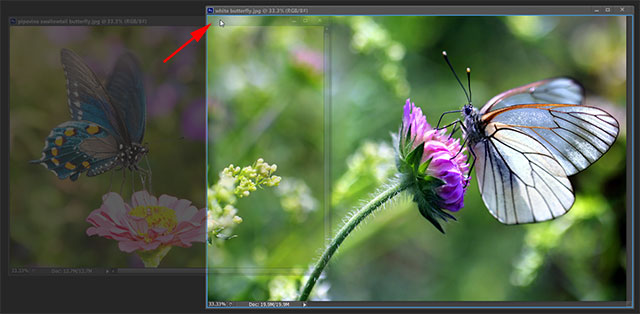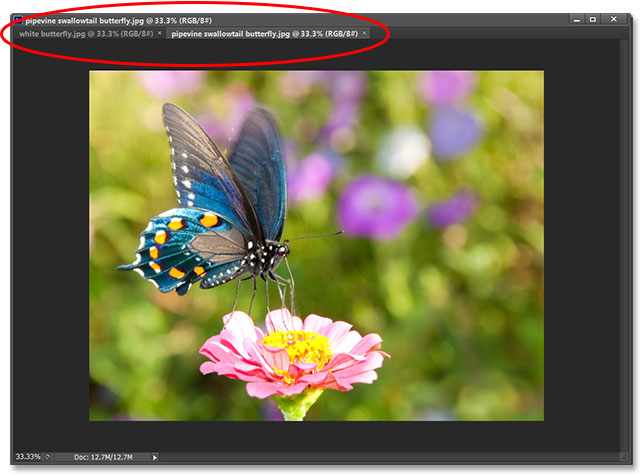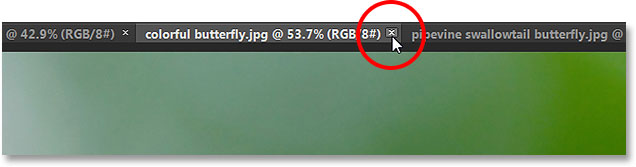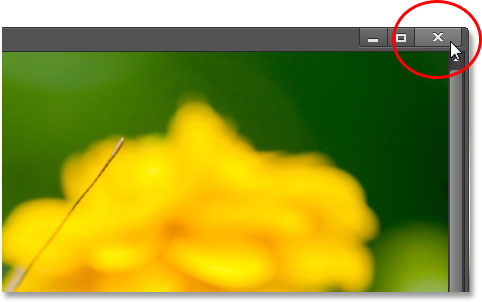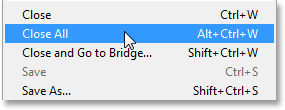сделать закладку в соцсетях
Вкладки Документы
По умолчанию, Photoshop CS6 открывает наши изображения как
вкладками документов . Чтобы показать вам, что я имею в виду, здесь я использую Adobe Bridge, чтобы открыть папку, содержащую три изображения. Я хочу, чтобы открыть все три из них сразу в Photoshop, так что я буду нажмите на картинку, изображение слева, чтобы выбрать его. Тогда, я буду держать вниз мой
Shift, ключ и нажмите на миниатюре изображения справа. Это выбирает все три изображения одновременно (в том числе один в середине):
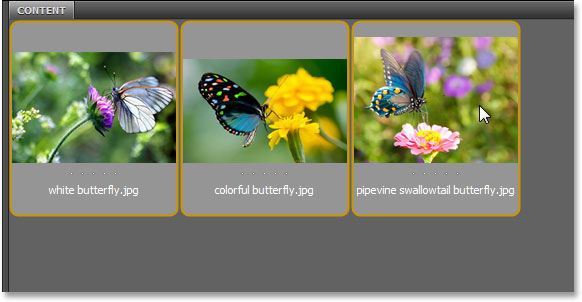
Выбор три изображения в Adobe Bridge.
Со всеми выбранных изображений, я буду
дважды щелкните на одной из миниатюр мгновенно открыть все три изображения в Photoshop. На первый взгляд, что-то может не кажется правильным. Я открыл три фотографии, но только
один из них виден на экране (
pipevine Махаон фото из Shutterstock):
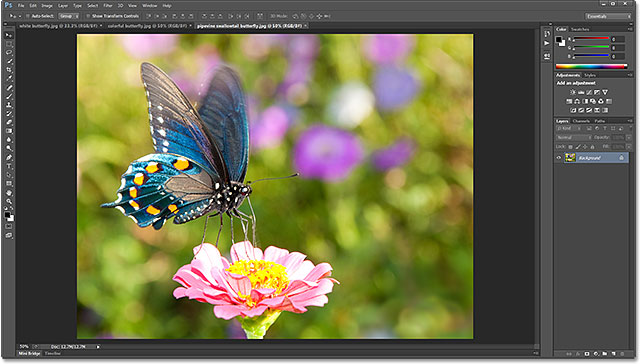
Только один из трех фотографий по-видимому, открытым.
Где остальные две фотографии я открыл? Ну, на самом деле они открыты, а также. Мы просто не можем увидеть их на данный момент, и это потому, что Photoshop открыл изображения в виде серии вкладок документов. Если смотреть вдоль верхней части фотографии видимым на моем экране, мы видим ряд
вкладок . Каждая вкладка представляет собой один из открытых фотографий, и мы можем видеть название фото (наряду с некоторой другой информации) во вкладке. Вкладка который, особое внимание уделяется тот, который в настоящее время активны, то есть мы видим его изображение на экране. Другие закладки прячутся за ней и в настоящее время не видно:
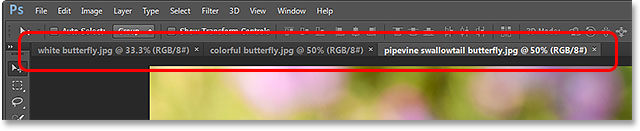
Ряд вкладок вверху. Каждое изображение получает свой собственный вкладку. Вкладка подчеркнул в настоящий момент.
Для переключения между открытыми изображениями, все, что нужно сделать, это нажать на их вкладки. На данный момент, мой третий рисунок (вкладка справа) открыт. Я перейдите на вкладку в середине, чтобы выбрать его:

При нажатии на вкладку среднего.
И теперь мы видим другую открытую изображение на экране. По умолчанию, только одна вкладка может быть активной и видимой в то время, так изображение, которое было видно минуту назад сейчас скрывается в фоновом режиме (
красочные бабочки фото из Shutterstock):
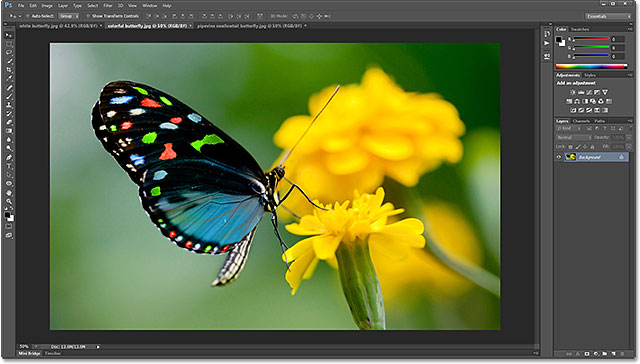
Второй из трех открытых изображений теперь видны после нажатия на ее закладке.
Я перейдите на вкладку слева, чтобы выбрать его и сделать его активным:

При нажатии на первой вкладке в строке.
А теперь третий из моих трех открытых изображений видно, вместе с двумя другими фото, прячась за ней (
белая бабочка фото из Shutterstock):
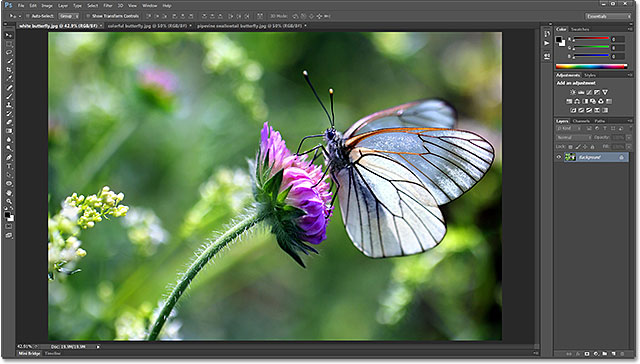
Третий из трех фотографий теперь видны после выбора его вкладку.
Переключение вкладок с клавиатуры
Мы также можем переключаться между вкладками с помощью удобного сочетания клавиш. На ПК с Windows, нажмите
Ctrl + Tab , чтобы перейти от одной вкладки на другую. На Mac, нажмите
Ctrl + ~ .
Изменение порядка вкладок
Мы можем изменить порядок вкладок, просто нажав на вкладке и, с вашего отпуская кнопку мыши нажатой, перетащить вкладку слева или справа от других вкладках. Отпустите кнопку мыши, чтобы вкладку на свои места:

Перемещение вкладку вправо, чтобы изменить порядок изображений.
Плавающий документа Окна
Другой способ, чтобы посмотреть наши открытые изображения в Photoshop CS6 является отображение их в качестве
плавающих окон документов . Если у вас есть несколько открытых изображений в виде вкладок, как я здесь, и вы хотите, чтобы плавать только
один из образов, нажмите на вкладку Image и, с вашего кнопку мыши нажатой, перетащите вкладку вниз и в сторону от других вкладок:
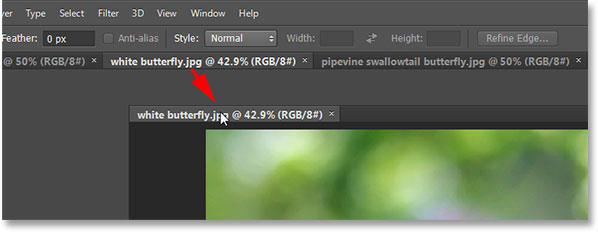
Щелкнув и перетащив одну из вкладок в стороне от других.
Отпустите кнопку мыши и появится изображение перед вкладками изображений в его собственном отдельном, плавающие окна документа. Вы можете перемещать плавающих окон документов по экрану, нажав на вкладке территории вдоль верхней части окна и, с вашего кнопку мыши нажатой, перетащите его вокруг с помощью мыши:
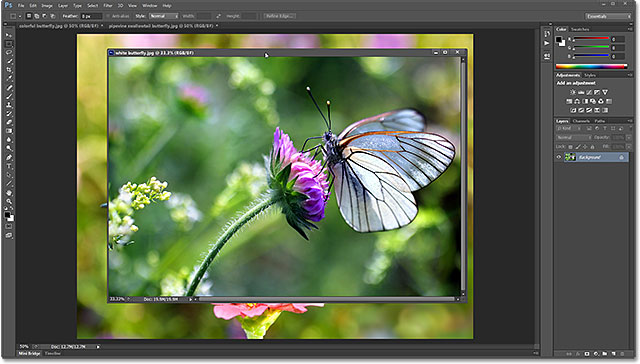
Появляется одно изображение в плавающем окне документа.
Если вы хотите перейти
все ваши вкладками документов плавающих окон, подняться на
окна меню в строке меню в верхней части экрана, выберите
Упорядочить , а затем выберите
Float Все в ОС Windows :
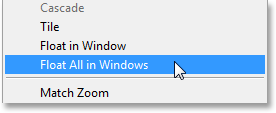
Отправляясь в Окно> Упорядочить> Float Все в Windows.
И теперь все трое моих изображений появится в плавающих окон, с текущего активного окна отображается перед другими. Опять же, мы можем перемещать окна по экрану, чтобы изменить их, нажав и перетащив область вкладки в верхней части каждого окна. Для того, чтобы другое окно активным и привести его на фронт, просто нажмите на него:
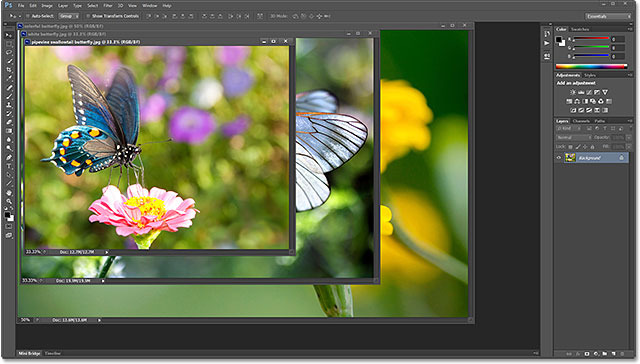
Все три изображения теперь появляются в плавающих окнах.
Просмотр списка открытых документов
Одним из основных преимуществ, просмотрев наши образы, как плавающие окна, что мы можем увидеть больше, чем одно изображение в то время, но это также может вызвать некоторые проблемы. Если у вас слишком много плавающих окон одновременно открытых, ваш экран может получить суматоху, и некоторые окна могут полностью блокировать другие из виду. К счастью, есть простой способ, чтобы выбрать любое изображение, которое в настоящее время открытым на экране.
Если вы идете до
окна меню в верхней части экрана и смотреть вниз в самом низу меню, которое появляется, вы увидите удобный список каждого изображения в настоящее время открыт, каждый указанный по имени. В настоящее время активное изображение имеет отметку рядом с ним. Просто нажмите на любое изображение в списке, чтобы выбрать его, что сделает его активным и привести его на передний план:
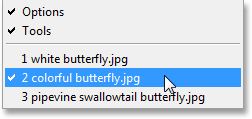
Список всех открытых документов появляется в нижней части меню Window.
Переключение обратно на вкладками документов
Для переключения из плавающих окон обратно вкладками документов, подняться на
окна меню в верхней части экрана, выберите
Упорядочить , а затем выберите
консолидировать все Кондитерские :
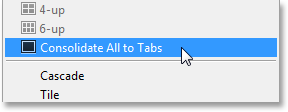
Отправляясь в Окно> Упорядочить> консолидировать все, чтобы вкладки.
А теперь мои изображения снова появляются, как вкладками документов, только с одного изображения, видимого в то время:

Все плавающие окна, вернулись обратно в вкладками документов.
Настройка параметров в Photoshop
После того, как вы решаете, какие просмотр стиль вам нравится больше всего (с вкладками документов или плавающих окон), можно сказать, Photoshop, чтобы открыть все будущие образы в этом стиле, используя опцию найти в настройках. На ПК с Windows, перейдите к
Edit меню в верхней части экрана, выберите
Настройки путь вниз в нижней части списка, а затем выберите
интерфейс . На Mac, перейдите к
Photoshop меню, выберите
Настройки , а затем выберите
интерфейс :
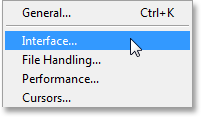
Открытие настройках интерфейса.
Это открывает диалоговое окно Настройка Photoshop установлен в настройках интерфейса. Рядом с центром диалоговом окне является вариант, который говорит
открытых документов в виде вкладок . По умолчанию эта открыт,
проверить , что означает, что все ваши изображения откроется, как с вкладками документов. Если вы предпочитаете иметь их открытыми в плавающих окон,
снимите эту опцию:
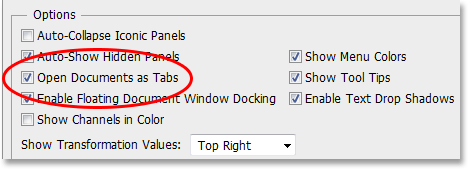
Открытые документы в качестве опции вкладки.
Там же второй вариант прямо под ним, что также важно. Вы можете иметь проблемы заявив, что в пять раз быстро, но
Включить плавающее окно документа Док- контроль опция может или не тащим одну плавающее окно в другой, вкладывать их вместе, создавая вкладками документов в плавающем окне:
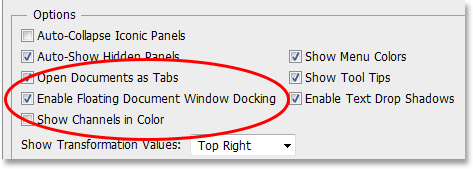
Включить плавающей вариант Док окне документа.
Чтобы показать вам, что я имею в виду, вот у меня есть два моих изображений открыта бок о бок, как плавающие окна. Я нажмите на вкладку территории вдоль верхней части окна слева и начать перетащив его
в окно справа. Как я перетащите его вверх в направлении верхней части окна справа мы видим
синий рамка выделения появляется по краям. Это Выделите поле подсказывает мне, что если я выпускаю свою кнопку мыши в этом месте, Photoshop будет закреплена оба изображения вместе внутри одной и той же всплывающем окне:
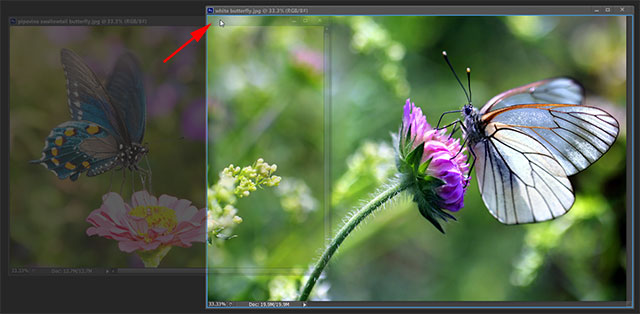
При перетаскивании изображения из одного плавающего окна в другое.
Я буду идти вперед и выпустить свой кнопкой мыши, и в настоящее время оба моих изображений группируются вместе, как вкладками документов внутри одной плавающего окна, которые могут быть удобная функция для поддержания взаимосвязанных изображений, организованные на экране. Так же, как с обычными закладками документов, я могу легко переключаться между ними, нажимая на их вкладки. Для повторного разделения изображения и поместите их обратно в свои плавающие окна, все, что вам нужно сделать, это нажать и перетащить одну из вкладок от и за пределами окна, а затем отпустите кнопку мыши:
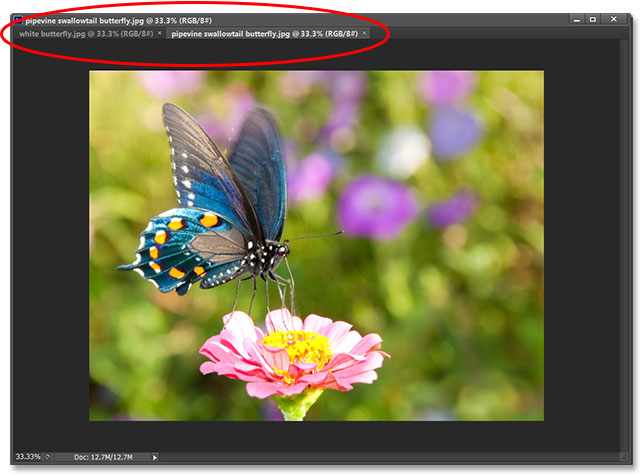
Два изображения в настоящее время пристыкован вместе, как вкладки внутри всплывающего окна.
Включить плавающей вариант Док окне документа включен (отмечен) по умолчанию, но если вы решите, что вам не нравится эта функция, вы можете легко отключить его, сняв эту опцию в настройках Photoshop,.
Закрытие вкладок и плавающие окна
Наконец, чтобы закрыть одно изображение, что это открыто, как с вкладками документа, нажмите на маленький значок «х» на краю его счет:
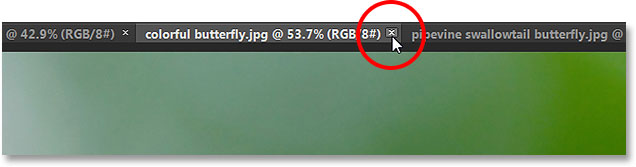
Закрытие одного вкладками документ.
Чтобы закрыть изображение, открытый в плавающем окне, нажмите на значок "X" в правом верхнем углу окна (на Mac, щелкните красный значок "X" в верхнем левом углу):
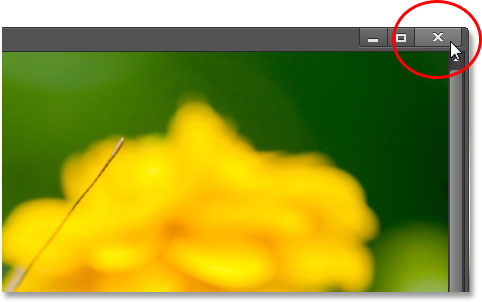
Закрытие одного плавающее окно.
Чтобы закрыть все открытые изображения независимо, какой вид стиль, который вы используете, перейдите к
File меню в верхней части экрана и выберите
Закрыть все :
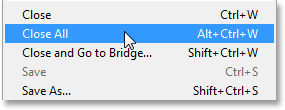
Переход в меню Файл> Закрыть все.
И у нас это есть! Вот быстрый взгляд на различия между просмотра изображений, как вкладками документов или плавающих окон в Photoshop CS6!
Работа с вкладками и плавающие Документы в фотошопе
сделать закладку в соцсетях
|
Категория: Базовые |
Просмотров: 22 |
Добавил: Гость
|





 Конфиденциальность гарантирована
Конфиденциальность гарантирована